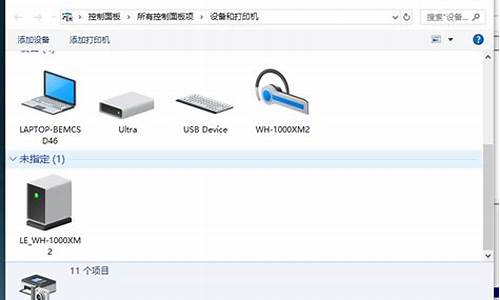1.笔记本电脑系统哪个好

我们在使用笔记本电脑的时候,如果想要重装自己的操作系统,对于笔记本电脑装什么系统比较好这个问题还是有很多小伙伴不知道应该怎么做才好。那么据小编所知其实微软的操作系统硬件配置要求都不是很高的。我们还是要根据自己电脑的硬件情况来选择适合自己的系统。详细内容就来看下小编是怎么说的吧~
笔记本电脑装什么系统比较好
答:现在的笔记本电脑,安装win10系统比较好。
1、现在笔记本最常见的就是win10和win7系统了,其他的系统都不太行。
2、而win10系统经过了几年了更新和历练,在最薄弱的兼容性方面也已经很强了。
3、除了兼容性,在性能、运算速度、功能、服务等方面,win10都要优于win7系统。
4、所以大家如果想要在笔记本电脑中安装系统的话,最好选用win10。win10系统下载
win10装机教程:
1、首先在本站下载需要安装的win10系统文件。
2、下载完成后找到它,右键选中该文件,点击“装载”
3、装载完成后会进入系统文件夹,点击exe文件运行。
4、然后根据下图方式设置完成就可以安装了。安装过程中切记不要进行任何操作。
笔记本电脑系统哪个好
我们知道笔记本电脑体积小,携带很方便,学生党办公室白领都会选购笔记本电脑,我们知道电脑都需要安装系统才可以正常使用,这时候就有人问了,笔记本电脑需不需要自己装系统?笔记本可不可以自己装系统?首先笔记本电脑绝对是可以自己装系统的,然后笔记本是否需要自己装,得看笔记本有没有自带操作系统,或者用户是否需要更换系统,针对这些问题,下面小编跟大家介绍一下。
相关事项:
1、如果笔记本电脑没有Windows系统,默认是Linux或dos环境,就需要自己装系统
2、如果笔记本已经有win7/win8/win8.1/win10系统,你就不需要自己装系统了,除非你不喜欢当前的系统,就可以自己重装成其他的系统
3、没有系统的新笔记本电脑,需要用U盘或光盘装系统,已经有系统的笔记本,可以直接硬盘重装或U盘重装
4、如果内存2G及以下32位x86系统,内存4G及以上,选择64位x64系统
5、如果是预装win8/win8.1/win10的笔记本,要改装win7系统,会比较麻烦,需要改BIOS和硬盘分区表,查看win8如何重装系统win7
硬盘/光盘装系统方法:
onekeyghost安装系统步骤
怎么在线安装win7旗舰版
笔记本怎么用光盘装win7系统
一、安装准备工作
1、系统镜像下载:笔记本系统下载
2、4G及以上U盘:大u盘制作教程
二、启动设置:怎么设置开机从U盘启动
三、笔记本电脑装系统U盘方法
1、制作好U盘启动盘之后,将下载的笔记本系统iso文件直接复制到U盘的GHO目录下;
2、在需要装系统的笔记本电脑上插入U盘,重启后不停按F12、F11、Esc等快捷键调出启动菜单,选择U盘选项回车,比如GeneralUDisk5.00,不支持这些启动键的电脑查看第二点设置U盘启动方法;
3、从U盘启动进入到这个菜单,通过方向键选择02选项回车,启动pe系统,无法进入则选择03旧版PE系统;
4、进入到pe系统,如果是需要重新分区,需备份所有数据,然后双击打开DG分区工具,右键点击硬盘,选择快速分区;
5、设置分区数目和分区的大小,一般C盘建议35G以上,如果是固态硬盘,勾选“对齐分区”即可4k对齐,点击确定,执行硬盘分区过程;
6、完成分区之后,打开大一键装机,映像路径选择笔记本系统iso镜像,此时会自动提取gho文件,点击下拉框,选择gho文件;
7、然后点击“还原分区”,选择系统安装位置,一般是C盘,如果不是显示C盘,可以根据“卷标”、磁盘大小选择,点击确定;
8、弹出这个提示框,勾选“完成后重启”和“引导修复”,点击是开始执行还原过程;
9、转到这个界面,执行系统还原到C盘的操作,这个过程需要5分钟左右;
10、操作完成后电脑会自动重启,此时拔出U盘,重新启动进入这个界面,继续进行装系统和配置过程;
11、整个安装过程5-10分钟左右,在启动进入全新系统桌面后,笔记本电脑就装上系统了。
笔记本电脑可以自己装系统,需不需要装系统,首先看电脑是否有系统,或者你是否想要换系统,然后再根据上面的步骤来安装系统。
许多用户在使用笔记本电脑的时候都不知道该怎么进行选择,其实大部分的win系统都是很不错的,除开兼容性以外,下面就推荐几款非常稳定且十分纯净流畅的操作系统版本。
笔记本电脑系统哪个好
1、win11家庭中文版点此查看
非常好的影像系统,它包含了旗舰版的所有功能,并且增加了新的系统功能服务组件。
2、win11联网激活版点此查看
本系统各种强大的功能都很完善。您可以轻松识别硬件信息以安装驱动程序。而且操作也非常流畅,可以给你带来各种非常稳定的体验。
3、玩游戏win11专业版点此查看
为了方便和服务更多的用户,系统可以完美运行各种特殊功能和超强的兼容性。并且您可以在操作过程中体验各种稳定易用的系统版本。
4、win11家庭版免激活点此查看
除了办公功能的各种更新和优化外,系统还更新了新的多媒体和语言。这样用户在使用的时候就会更加好用和稳定。
5、win10家庭纯净版点此查看
各种更符合用户使用的便捷服务,可以让每一个选择Win11家庭版的人享受到互动体验。兼容性非常好,可以体验到非常流畅的操作体验。